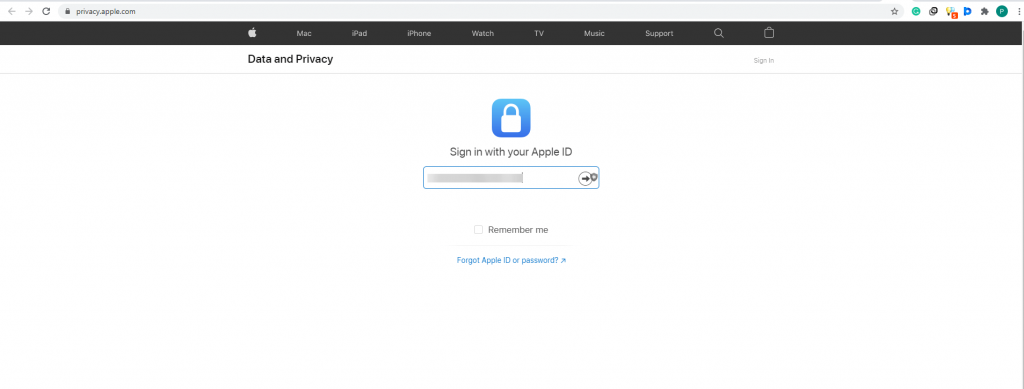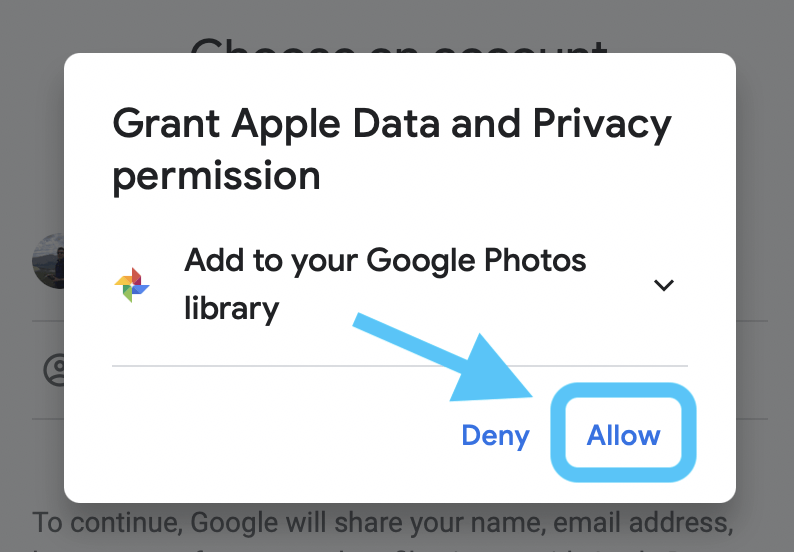Apple rozšiřuje svou sadu nástrojů poskytovaných na webové stránce Apple Data and Privacy, která dříve zahrnovala:
- Získejte kopii svých dat
- Opravte svá data
- Dočasně deaktivujte svůj účet
- Smažte svůj účet.
img src: 9To5 mac
Díky této nové funkci nabízené společností Apple budou uživatelé iPhonů konečně moci přenášet obrázky a videa z knihovny iCloud do Fotek Google. To znamená, že pokud vám na iCloudu chybí místo nebo je úložiště téměř plné, bez placení navíc můžete přenést některá média do Fotek Google .

img src: 9To5 mac
Stejně jako Fotky na iCloudu jsou Fotky Google cloudové úložiště a umožňují uchovat všechny knihovny fotografií a videí v cloudu, což umožňuje přístup odkudkoli a kdykoli.
Není to skvělá zpráva? No, ano, nyní můžete oficiálně přenést Fotky z iCloudu do Fotek Google.
Jak ale tento přenos fotek na iCloudu do Fotek Google funguje a jaké jsou předběžné požadavky?
Přehled:
- Jak přímo přenést fotografie iCloud do Fotek Google?
- Ovlivní přenos fotografií a videí z iCloudu uložený obsah?
- Mohu přenést všechna data?
- Kdo všechno má k této službě přístup?
Chcete-li o tom vědět podrobně, čtěte dále.
Než začnete přenášet Fotky z iCloudu do Fotek Google, ujistěte se, že dodržujete níže uvedené věci:
- iCloud Photos by měly sloužit k ukládání fotek a videí s Apple.
- Ve vašem Apple ID by mělo být povoleno dvoufaktorové ověřování .
- Abyste mohli používat Fotky Google, máte účet Google.
- Ve Fotkách Google by měl být k dispozici dostatek úložného prostoru.
Jakmile je vše výše uvedené, můžete začít přenášet fotografie z iCloudu do Googlu.
Dodatečné informace:
Celkový úložný prostor vašeho účtu Google se týká dat přesouvaných z iCloudu do Fotek Google. To znamená, že pokud je přeneseno více než 20 000 fotek, nezobrazí se v albu, protože Fotky Google mají limit 20 000 fotek na album.
Jak přímo přenést fotografie iCloud do Fotek Google?
Chcete-li přenést obrázky a videa z iCloudu do Fotek Google, musíte postupovat podle následujících kroků:
1. Navštivte privacy.apple.com a přihlaste se pomocí svého Apple ID, ze kterého chcete přenášet data.
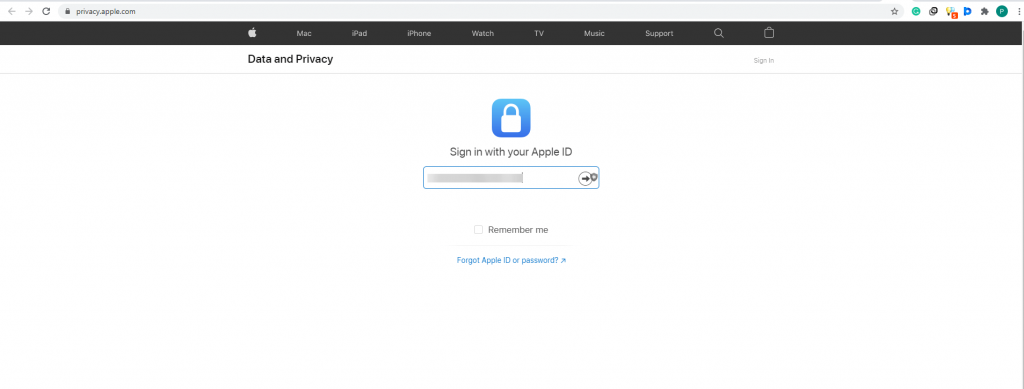
2. Vyberte možnost „Přenést kopii vašich dat“.

Img src: 9to5mac
3. Klikněte na „Požádat o přenos kopie vašich dat“.
Poznámka : Protože je služba dostupná ve vybraných zemích, jako je Kanada, Austrálie, Evropská unie, Island, Nový Zéland, Spojené království, Norsko, Lichtenštejnsko a Spojené státy, získáte tuto možnost, pokud do těchto míst patříte.
4. Z rozbalovací nabídky vyberte Fotky Google.
5. Poté vyberte data, která chcete přenést. Pokud chcete přesunout fotografie i video, zaškrtněte políčko vedle nich, jinak zaškrtněte políčko u dat, která chcete přenést.
6. Zkontrolujte dostupný úložný prostor ve Fotkách Google, protože jeho nedostatek způsobí pozastavení procesu.
7. Přihlaste se ke svému účtu Google > povolte společnosti Apple přidat vybraná data do účtu Google Photos
8. Postupujte podle pokynů na obrazovce, potvrďte podrobnosti > „Potvrdit přenos“. Apple nyní přenese fotky a videa z iCloudu do Fotek Google.
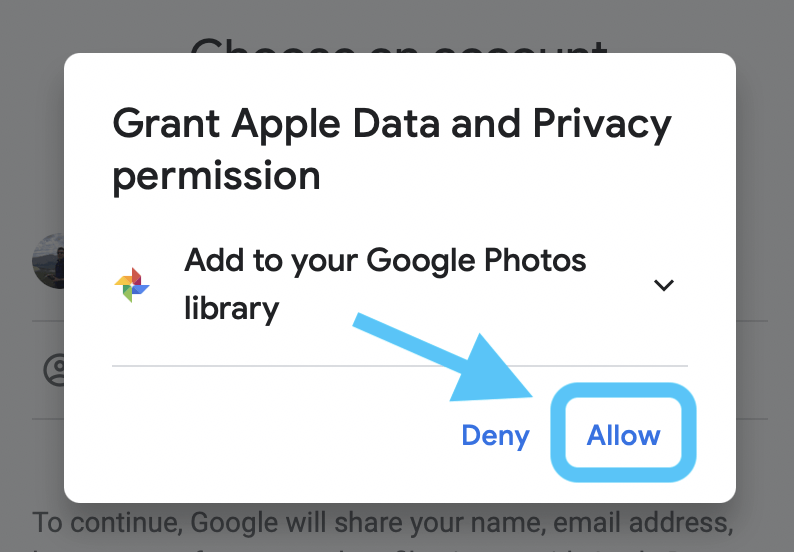
Img src: 9to5mac
Další informace :
Chcete-li začít s přenosem dat z iCloudu do Fotek Google, musíte se přihlásit ke svému účtu Google. Jakmile je to hotovo, proces přenosu začne. Poté obdržíte e-mail s informací o přenosu dat a po dokončení obdržíte potvrzovací e-mail. Navíc, pokud je požadavek na přenos dat uprostřed zrušen, ale některé fotky a videa jsou již přesunuty, zůstane ve Fotkách Google.
Chcete-li zkontrolovat stav své žádosti, navštivte: privacy.apple.com/account .
Další informace získáte v dokumentu podpory .
To je vše, pomocí těchto jednoduchých kroků můžete snadno přenášet fotografie z iCloudu do Fotek Google.
Kromě toho existují určité další věci, které musíte mít na paměti.
Často kladené otázky: Přenos fotek a videí z iCloudu do Fotek Google
Q1. Ovlivní přenos fotografií a videí z iCloudu uložený obsah?
Ne, přesunem fotek a videí z iCloud se neodstraní ani neupraví obsah uložený u společnosti Apple. Protože s Fotkami Google je sdílena pouze kopie obsahu. Chcete-li získat další podrobnosti, klikněte sem .
Q2. Jak dlouho trvá přenos dat?
Proces převodu trvá tři až týden, protože Apple nejprve ověří žádost a po potvrzení, které provede skutečný uživatel, se proces spustí.
Q3. Mohu přenést všechna data?
Veškerý obsah uložený na iCloud Photos jako .mpg, .mod, .mmv, .tod, .wmv, .asf, .avi, .divx, .mov, .m4v, .3gp, .3g2, .mp4, .m2t, . m2ts, .mts a .mkv, takže formáty a data, jako jsou inteligentní alba, živé fotografie, obsah streamu fotografií a některé soubory RAW, nemusí být přeneseny.
Q4. Kdo všechno má k této službě přístup?
V současné době mohou zákazníci s bydlištěm v Kanadě, Austrálii, Evropské unii, Islandu, Novém Zélandu, Spojeném království, Norsku, Lichtenštejnsku a Spojených státech přenášet Fotky z iCloudu do Fotek Google. Brzy bude služba dostupná také pro indické uživatele.
Q5. Mohu přenést data Apple do jiných služeb?
- V současnosti je Google jedinou službou, která spolupracuje s iCloud Photos. V budoucnu však Apple přidá další možnosti.
- S tímto novým nástrojem, který nyní Apple přidal, mohou uživatelé iPhonů přejít na Fotky Google a rozhodnout se, kterou službu chtějí používat. Tento nástroj pomocí několika kliknutí pomůže přenést fotografie a videa z iCloudu do Fotek Google. Pro úspěšný přenos se ujistěte, že máte dostatek místa.